
מזה כמה שנים, מיקרוסופט אחראית על הצעת כל מנהלי ההתקנים הדרושים, כך שרוב המחשבים האישיים בהם מותקנת מערכת ההפעלה שלה יוכלו לעבוד בכל סוג של בעיה או אי התאמה. אמנם נכון שברוב המקרים הוא עושה זאת היטב, אך בחלק מהמקרים אנו נאלצים להשתמש באלה שמציע היצרן.
אם החומרה שהתקנו לא פעלה כראוי, לאחר התקנת מנהלי ההתקן של היצרן, היא כבר אמורה לעשות זאת כהלכה. אם נקנה רכיב כלשהו להתקנה בציוד שלנו כמו זיכרון RAM, כרטיס גרפי, כרטיס PCI ... והציוד שלנו החל לתת בעיות ביצועים, עלינו להתחיל לחפש פיתרון על ידי השלכת רכיבים.
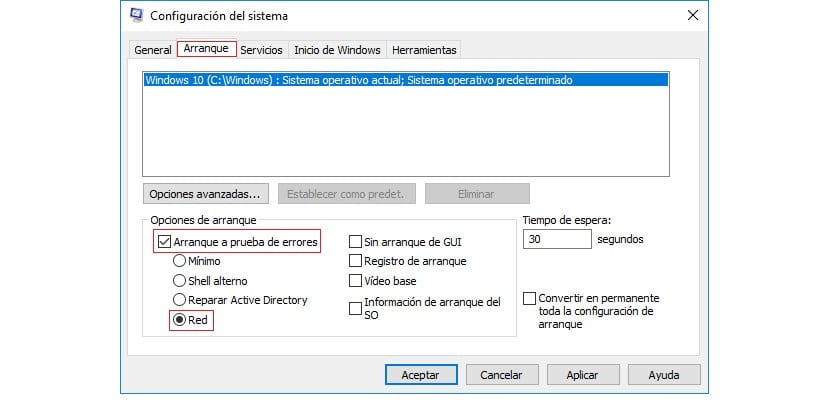
הדרך המהירה ביותר לראות אילו רכיבים עשויים להשפיע על ביצועי המחשב שלנו היא על ידי הפעלה מחדש המחשב שלנו במצב בטוח / בטוח. מצב זה יטען רק את מנהלי ההתקנים החיוניים כך שהציוד שלנו יוכל לעבוד ולהתחבר לאינטרנט כדי למצוא פיתרון, אם זה המקרה.
Windows מאפשר לנו להפעיל את המחשב במצב זה באמצעות שתי שיטות. נו באמצעות מקש F8, כאשר המחשב מצפצף ועומד לטעון את מערכת ההפעלה, או דרך תצורת Windows, תוך שינוי הגדרות האתחול כך שבפעם הבאה שנפעיל את המחשב, הוא יפעל במצב בטוח מבלי להצטרך ללחוץ על F8.
אם איננו יכולים לגשת לתפריט האתחול באמצעות מקש F8, עלינו לעבור לתיבת החיפוש של Cortana כדי להקליד msconfig. בתוך חלון הקופץ שיוצג נקרא תצורת המערכת, אנו עוברים לכרטיסיית ההפעלה. בכרטיסייה זו נעבור לאפשרויות האתחול ולחץ על תיבת האתחול / רשת בטוח.
לבסוף, לחץ על החל ואישור. ואז חלוןs ישאל אותנו אם אנחנו רוצים להפעיל מחדש את המחשב באותו זמן לצורך ביצוע השינויים, או אם במקום זאת שינויים אלה יוחלו בפעם הבאה שהמחשב מופעל.